通过射频输入盘点信息
一旦按照 生成盘点记录 所述生成了盘点记录,便可从射频或工作站进行实物库存盘点。
若要通过射频输入实际库存盘点:
-
在“实际库存盘点”菜单中,选择“新建实际库存”。
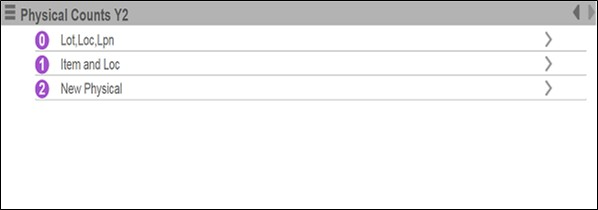
-
选择适用的“盘点组”并指定“控制号”;按 “Enter” 键。盘点组可以为 A、B 或 C。控制号在为指定的货主/库位启动盘点过程时生成。
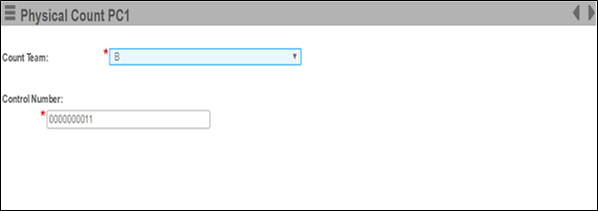
-
在相应的“库位”和“托盘号”字段中指定库位和托盘号;按两次 “Enter” 键。如果输入了托盘号,则不必指定货品。该系统使用所提供的库位和托盘标签来确定要盘点的库存。
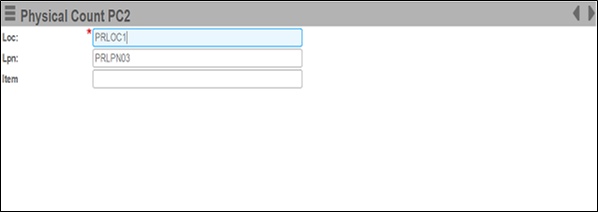
如果指定的托盘号和货品在同一库位有多个批次,则显示 PC7B 屏幕,可以在该屏幕中选择批次和批属性,并继续盘点。
注意如果指定的托盘号不属于指定的库位,则会显示一个为盘点采集信息的确认消息。选择“是”。
如果库位中存在托盘号,但托盘号上没有指定的货品,则会显示一条捕获盘点信息的确认消息。选择“是”。
-
如果在“货品”页面上选择了“针对新实际盘点使用逐件扫描”,则会显示实际库存盘点 (EPPC3) 屏幕。使用此屏幕扫描执行以下任务:
- 扫描货品或输入货品编号。
- 按“Enter”键。以后每扫描一个货品,数量便增加一个。
- 按 “F4” 以完成盘点,然后单击“是”。
-
如果在“货品”页面上未选择“针对新实际盘点使用逐件扫描”,则会显示要盘点的库存信息以供您直观验证。此信息包括分配给货品的包装、主计量单位和任何批属性。在“量”字段中指定盘点数量。若要使用货品的有效计量单位来输入数量,也可使用 “UOM”。例如,在下面的屏幕中,如果每箱有 10 个单位,则可输入“量 = 8”,而不是输入 80,且“计量单位 = 箱”。注意,如果您不需要,可以使用移动设备个性化设置工具隐藏包装和/或计量单位字段。
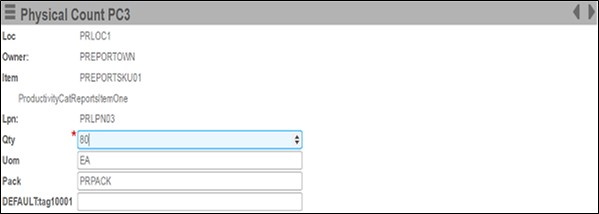
- 继续按 “Enter” 键以浏览其余字段,直到再次显示实际库存盘点 PC2 屏幕。可以输入下一个要盘点的库位的盘点信息。当操作员通过射频进行盘点时,最初生成的实际库存盘点将与射频中指定的相应组的数量信息一起更新。盘点结果可在“新建实际库存审批”或“新建实际库存条目”屏幕中查看。无论由哪个组进行盘点,指定完第一次盘点后,“状态”均会更新为“正在进行中”。每个组也有一个状态,一旦通过射频或工作站输入盘点,该状态便会更新为“已盘点”。